Come annullare la prova gratuita di YouTube Music [tutorial completo]
YouTube Music offre servizi gratuiti e premium ai suoi utenti. È disponibile una prova gratuita del servizio prima di diventare un membro premium. YouTube Music offre un periodo di prova gratuito per consentire agli utenti di esplorare le sue funzionalità premium. Tuttavia, se ritieni che non soddisfi le tue esigenze o preferenze, potresti dover annullare la prova gratuita prima che si converta automaticamente in un abbonamento a pagamento.
L'importante è come annullare la prova gratuita di YouTube Music sui tuoi dispositivi. Non preoccuparti! In questa guida forniremo i metodi per annullare la prova gratuita di YouTube Music su dispositivi mobili e computer per garantire un'esperienza senza preoccupazioni. Questo post fornisce inoltre modalità per abbonarsi a YouTube Music Premium dopo una prova gratuita e come mantenere YouTube Music offline per sempre.
Contenuto dell'articolo Parte 1. Puoi annullare la prova gratuita di YouTube MusicParte 2. Come annullare la prova gratuita di YouTube MusicParte 3. Come abbonarsi a YouTube Music PremiumParte 4. Bonus: come mantenere YouTube Music offline per sempreParte 5. Conclusione
Parte 1. Puoi annullare la prova gratuita di YouTube Music
Puoi annullare la prova gratuita di YouTube Music? Sì, puoi annullare la prova gratuita di YouTube Music in qualsiasi momento durante il periodo di prova per evitare che ti venga addebitato l'abbonamento. L'annullamento della prova ne impedirà il rinnovo automatico in un abbonamento a pagamento.
Se desideri abbonarti a YouTube Music Premium dopo aver annullato la prova gratuita, puoi continuare ad abbonarti al piano premium di cui hai bisogno. Ora impariamo come annullare la prova gratuita di YouTube Music nella parte successiva.
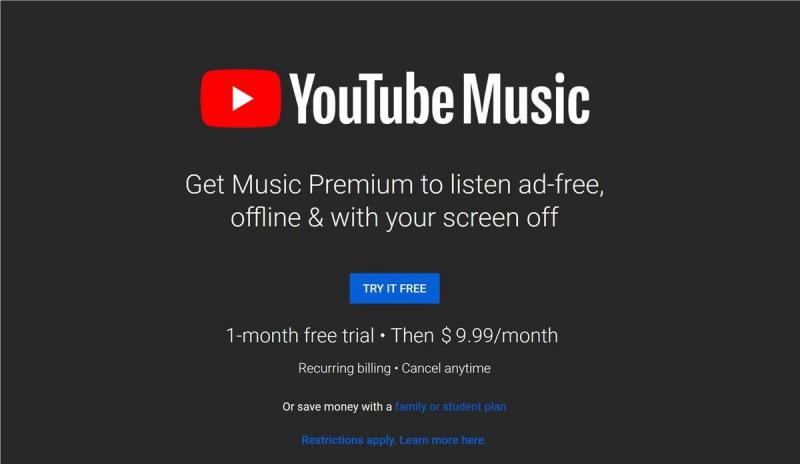
Parte 2. Come annullare la prova gratuita di YouTube Music
Come annullare la prova gratuita di YouTube Music sul tuo telefono o computer? Puoi seguire i passaggi seguenti per annullare la prova gratuita di YouTube Music sul tuo telefono o computer.
Come annullare la prova gratuita di YouTube Music sul telefono:
- Apri l'app YouTube Music: avvia l'app YouTube Music sul tuo telefono.
- Accedi alle impostazioni: tocca l'immagine del tuo profilo o l'icona del menu situata nell'angolo in alto a destra dello schermo per accedere alle impostazioni.
- Vai a Abbonamenti: scorri verso il basso e seleziona "Abbonamenti a pagamento" o "Sottoscrivi"dall'elenco delle opzioni.
- Trova il tuo abbonamento di prova: cerca il tuo abbonamento di prova gratuito di YouTube Music tra i tuoi abbonamenti attivi.
- Annulla abbonamento: tocca l'opzione per annullare l'abbonamento. Seguire le istruzioni visualizzate sullo schermo per confermare l'annullamento.
- Conferma: dovresti ricevere un messaggio di conferma che indica che la tua prova gratuita di YouTube Music è stata annullata.
Come annullare la prova gratuita di YouTube Music sul computer:
- Visita il sito web di YouTube Music: apri il tuo browser web preferito sul tuo computer e vai al sito web di YouTube Music.
- Accedi: accedi al tuo account YouTube Music utilizzando le tue credenziali.
- Accedi alle Impostazioni account: tocca la tua immagine del profilo o il tuo avatar situato nell'angolo in alto a destra dello schermo. Selezionare "Impostazioni profilo" o "Account" dal menu a tendina.
- Vai su Abbonamenti: cerca il "Abbonamenti a pagamento" o "Sottoscrivi" nelle impostazioni del tuo account.
- Trova il tuo abbonamento di prova: individua il tuo abbonamento di prova gratuito di YouTube Music tra i tuoi abbonamenti attivi.
- Annulla abbonamento: fai clic sull'opzione per annullare l'abbonamento. Seguire eventuali istruzioni aggiuntive per confermare l'annullamento.
- Conferma: dovresti ricevere un messaggio di conferma sullo schermo e via email che conferma che la tua prova gratuita di YouTube Music è stata annullata.
Come annullare la prova gratuita di YouTube Music sul tuo telefono o computer? I passaggi per annullare la prova gratuita su YouTube Music sono semplici. Seguendo questi passaggi dettagliati, puoi annullare facilmente la prova gratuita di YouTube Music sul tuo telefono e computer.
Parte 3. Come abbonarsi a YouTube Music Premium
Leggendo qui, potresti sapere come annullare la prova gratuita di YouTube Music sul tuo telefono o computer. Se desideri abbonarti a YouTube Music Premium dopo aver annullato la prova gratuita, continua a leggere questa parte. Abbonarsi a YouTube Music Premium è un processo semplice, sia che utilizzi il telefono o il computer. Ecco una guida dettagliata su come farlo:
Al telefono
- Apri l'app YouTube Music: avvia l'app YouTube Music sul tuo telefono.
- Accedi alle impostazioni: tocca l'immagine del tuo profilo o l'icona del menu situata nell'angolo in alto a destra dello schermo per accedere alle impostazioni.
- Vai a Abbonamenti: scorri verso il basso e seleziona "Aggiorna a Premium" o "Abbonati a Premium"dall'elenco delle opzioni.
- Scegli il tuo piano: YouTube Music offre diversi piani di abbonamento, come individuale, familiare o per studenti. Seleziona il piano adatto alle tue esigenze.
- Inserisci le informazioni di pagamento: segui le istruzioni per inserire i dettagli di pagamento, come i dati della carta di credito o il metodo di pagamento associato al tuo account dell'App Store.
- Rivedi e conferma: controlla i dettagli del tuo abbonamento, incluso il prezzo ed eventuali termini o condizioni. Conferma il tuo abbonamento a YouTube Music Premium.
- Conferma: una volta elaborata la tua iscrizione, dovresti ricevere un messaggio di conferma che indica che sei abbonato a YouTube Music Premium.
Sul computer
- Visita il sito web di YouTube Music: Apri il tuo browser web preferito sul tuo computer e vai al sito web di YouTube Music.
- Registrati: Accedi al tuo account YouTube Music utilizzando le tue credenziali.
- Accedi alle impostazioni dell'account: fare clic sull'immagine del profilo o sull'avatar situato nell'angolo in alto a destra dello schermo. Selezionare "Impostazioni profilo" o "account" dal menu a discesa.
- Vai a Abbonamenti: Cerca il "Aggiorna a Premium" o "Abbonati a Premium" nelle impostazioni del tuo account.
- Scegli il tuo piano: Seleziona il piano di abbonamento più adatto alle tue esigenze, che sia individuale, familiare o studentesco.
- Inserisci le informazioni sul pagamento: Segui le istruzioni per inserire i dettagli di pagamento, come i dati della carta di credito o il metodo di pagamento associato al tuo account Google.
- Rivedi e conferma: controlla i dettagli del tuo abbonamento, incluso il prezzo ed eventuali termini o condizioni. Conferma il tuo abbonamento a YouTube Music Premium.
- Conferma: Dopo aver confermato la tua iscrizione, dovresti ricevere un messaggio di conferma sullo schermo e via email che indica che sei abbonato a YouTube Music Premium.
Seguendo questi passaggi dettagliati, puoi abbonarti facilmente a YouTube Music Premium sia sul tuo telefono che sul tuo computer.
Parte 4. Bonus: come mantenere YouTube Music offline per sempre
Per mantenere YouTube Music offline per sempre, puoi scaricare i tuoi brani, album o playlist preferiti per l'ascolto offline. Ciò ti garantisce che puoi goderti la tua musica anche senza una connessione Internet. Ma è possibile scaricare e mantenere YouTube Music offline per sempre? SÌ. Quando cerchi un modo per scaricare YouTube Music senza abbonamento premium, esistono metodi alternativi per scaricare musica YouTube senza abbonamento premium online. Tuttavia, potrebbe violare i termini di servizio di YouTube e le normative sul copyright e non è legale.
Esiste uno strumento potente e legale per scaricare brani da YouTube Music senza premium, e questo è TunesFun Convertitore di musica su YouTube. TunesFun YouTube Music Converter è un convertitore musicale abbastanza potente che ti consente di scaricare brani, playlist e album da YouTube Music e di scaricare e convertire brani di YouTube nei formati MP3/M4A/WAV/FLAC.
TunesFun YouTube Music Converter dà priorità all'efficienza. Con la velocità 10X, puoi ottenere dozzine di brani in pochi minuti per ridurre i tempi di attesa nel processo. Ancora più importante, dopo la conversione, otterrai musica YouTube senza perdite al 100%, che è la stessa dei file audio originali. L'interfaccia utente di questo software è molto amichevole. E applicabile ai sistemi Windows e Mac. Anche se sei un nuovo utente, non preoccuparti di non sapere come usarlo.
Come scaricare e mantenere YouTube Music senza premium per sempre TunesFun Convertitore di musica su YouTube? Seguire i passaggi seguenti per sapere come:
Passo 1. Installare TunesFun YouTube Music Converter sul tuo computer
Aprire il TunesFun YouTube Music Converter sul tuo computer, quindi accedi al tuo account YouTube Music.

Passaggio 2. Seleziona i file e il formato di output
Seleziona i file che desideri convertire e scegli il formato di output desiderato.

Passaggio 3. Converti YouTube Music in MP3
Fai clic sul pulsante "Converti" per convertire YouTube Music in MP3.

Parte 5. Conclusione
Come annullare la prova gratuita di YouTube Music? Che tu stia utilizzando un dispositivo mobile o un computer, il processo di annullamento di una prova gratuita di YouTube Music è semplice. Seguendo i passaggi delineati in questa guida puoi annullare facilmente la tua prova ed evitare di pagare la quota di abbonamento premium, i passaggi forniti nella parte 3 ti aiuteranno a iniziare con l'abbonamento premium.
Inoltre, questo articolo introduce anche un potente convertitore, TunesFun Convertitore di musica su YouTube. Ti consente di conservare in modo permanente i tuoi brani preferiti di YouTube Music per l'ascolto offline senza abbonarti ad alcun piano premium di YouTube Music.
Lascia un commento